Denne artikel tager dig gennem trinene til at skabe et simpelt ovenlysvindue (lanterne):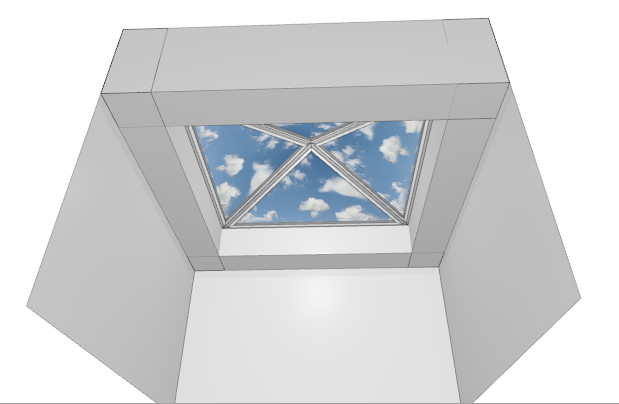
Bemærk: Hvis du har brug for en mere kompleks struktur, bedes du kontakte dit lokale Support Team og forsyn dem med billeder eller en skitse over, hvad du ønsker at opnå.
Opret et ovenlysvindue (lanterne)
I Rumdefinering:
- I Egenskaber for rum vinduet, skal du indstille Loftshøjde til den ønskede top af ovenlysvinduet (lanternen), hvor glastaget samles i et punkt.
Bemærk: For mere information, se Sådan ændres loftshøjden. - Vælg en ydervæg og tegn en indvendig væg langs den. I Komplementer: Angiv tykkelsen vinduet, skal du indstille Dybde af den indvendige væg for at simulere det flade område af loftet; en mindre dybde vil være lig med et større ovenlysvindue (lanterne), og en større dybde vil være lig med en mindre ovenlysvindue (lanterne). Klik OK.
Bemærk: For mere information, se Tegn en indvendig væg. - I Egenskab for skillevæg vinduet, skal du indstille Højde som forskellen mellem den ønskede loftshøjde og toppen af ovenlysvinduet (lanternen). For eksempel, hvis spidsen var 3000 mm høj, og den ønskede loftshøjde var 2400 mm høj, ville forskellen være 600 mm. Klik derefter på Avancerede indstillinger rullemenuen og indstil Afstand fra gulv til den ønskede loftshøjde, og klik OK.
Bemærk: For mere information, se Egenskaber for skillevæg. - Vælg derefter den indvendige kant af indervæggen Højreklik og vælg Tilføj skråvæg.
Bemærk: Du skal muligvis først trække og slippe den indvendige væg på plads. - I Vælg objekt vinduet, vælg W005 001 og klik OK.
Bemærk: Denne skråvæg giver dig mulighed for at angive højden og dybden, som begge er nødvendige. - I Vælg parametre for objekt vinduet, indtast målene for dit ovenlysvindue (lanterne):
- Bredde = Vil normalt passe til bredden af den valgte indvendige vægkant.
- Højde = Indtast værdien, der er forskellen mellem loftet og spidsen. Denne værdi skal svare til højden på den indvendige væg, du indsatte tidligere.
- Dybde = Hvor langt fra skråningen (sideforskydningen). Denne værdi skal være til toppen af taglanternen, hvor alle skråningerne samles til et punkt.
- I Vælg objektets placering vinduet, i Afstand tast 0.
Bemærk: Du kan trække og slippe objektet for at flytte det senere, hvis det er nødvendigt. - Vælg indervæggen med skråvæggen påsat og højreklik og Kopier.
- Vælg dem én ad gangen, og indsæt den på de tre resterende ydervægge. I vores eksempel er disse alle af samme længde, hvis du har udvendige vægge af forskellig længde, skal du justere den indvendige vægs længde og skråvæggens bredde, så det passer til den ydervæg, de er fastgjort til.
- I Perspektiv vinduet, vælg en af skråvægsfladerne, Højreklik og vælg Tilføj objekt.
- I Vælg objekt vinduet, skal du vælge et passende formet vindue. I vores eksempel har vi brugt Gavlvindue W006 004. Klik OK.
- I Vælg parametrefor objekt vinduet, skal du indtaste Bredde og Højde på skråvægsfladen og klikke OK. I Vælg objektets placering vinduet, sørg for, at begge afstandsværdier er 0 og klik OK.
Bemærk: Du bør kunne se disse mål i Opstalt vinduet. - Vælg derefter det vindue, du lige har placeret Højreklik og vælg Egenskaber. I vinduet Objektparametre skal du indtaste Dybde som 0 og klikke OK.
Bemærk: Her kan brugere også justere andre indstillinger, såsom bredden af vinduesrammen og karm. - Gentag trin 10 til 13 for de tre resterende skråvægsflader.
Relaterede artikler